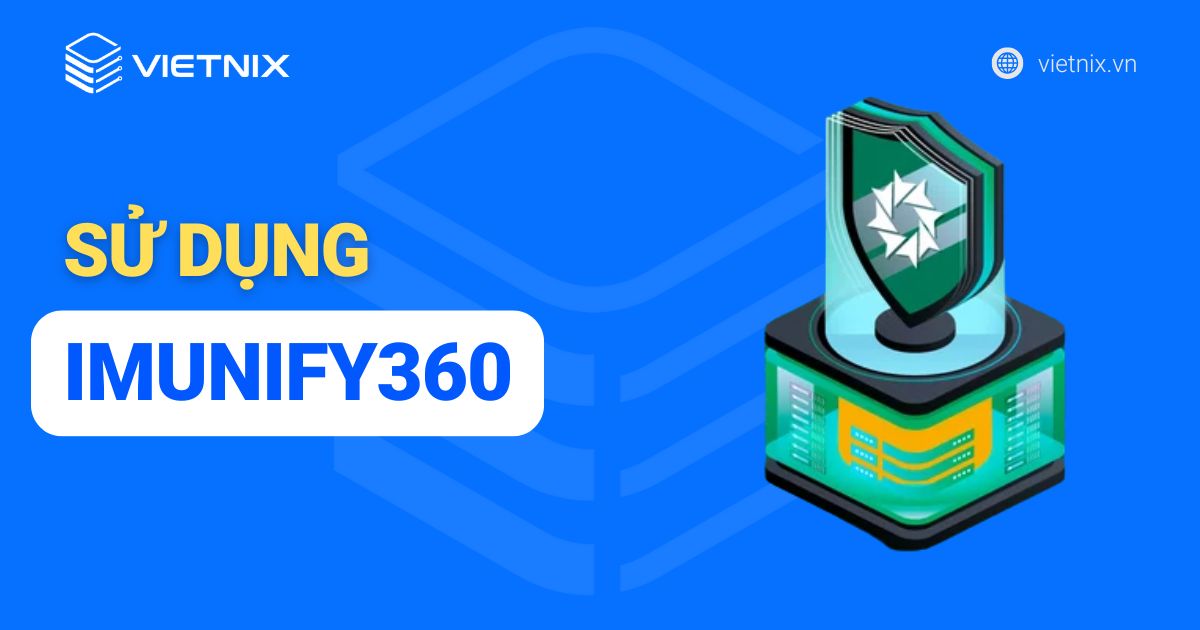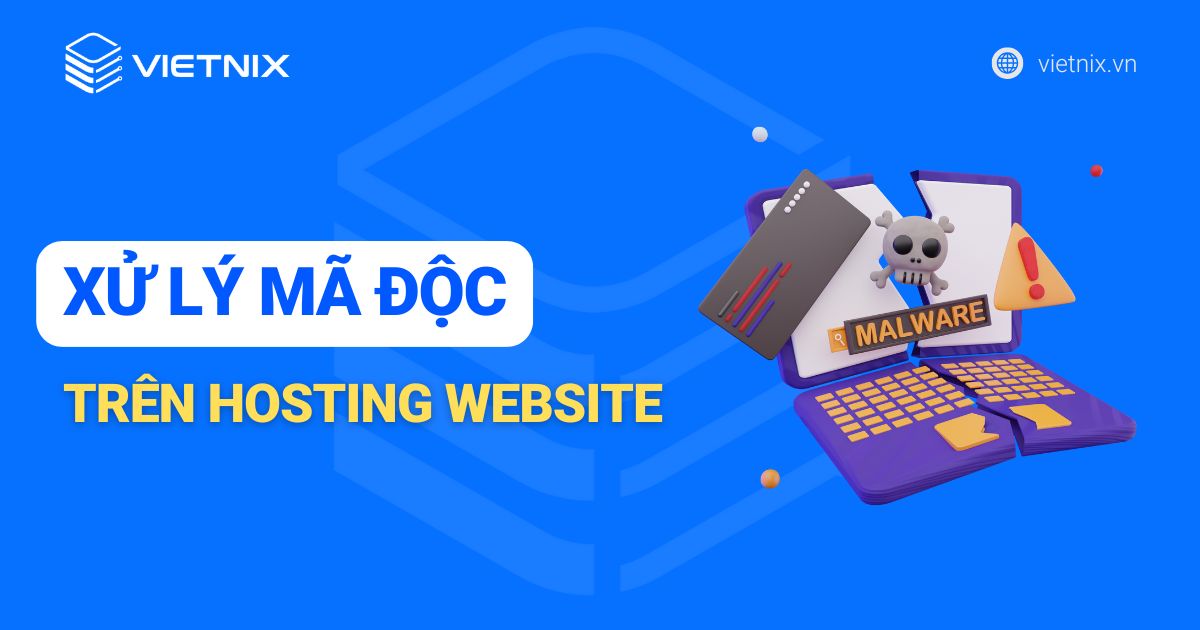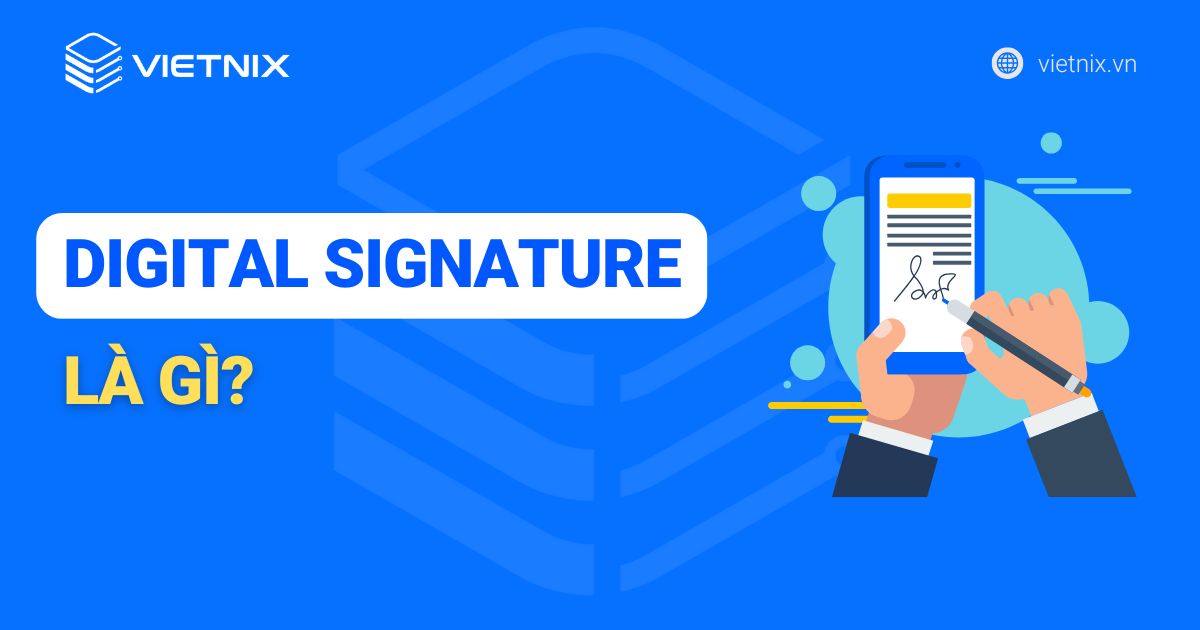Khi cài đặt một ứng dụng hay chương trình mới, có thể có trường hợp Bytefence Anti-malware được cài đặt theo dưới dạng chương trình đi kèm. Nếu cho phép cài đặt, chương trình này có thể thay đổi các cài đặt trong trình duyệt và hệ thống của người dùng. Ngoài ra, Bytefence Anti-Malware cũng không thể được gỡ cài đặt như những chương trình thông thường khác.
Những hiện tượng trên đã dẫn dến nhiều câu hỏi xoay quanh chương trình này: Bytefence Anti Malware là gì? Gỡ cài đặt Bytefence Anti malware như thế nào? Hãy cũng tìm hiểu trong bài viết ngay sau đây.
Virus Bytefence Anti Malware là gì?
Bytefence Anti Malware ban đầu là một chương trình bảo mật của Byte Technologies. Tương tự như các chương trình chống phần mềm độc hại khác, nó được thiết kế để bảo vệ Windows PC khỏi malware, virus, spyware, trojan và nhiều mối đe dọa online khác. Đây là một phần mềm anti-malware hợp pháp, có sẵn các gói trả phí lẫn miễn phí.
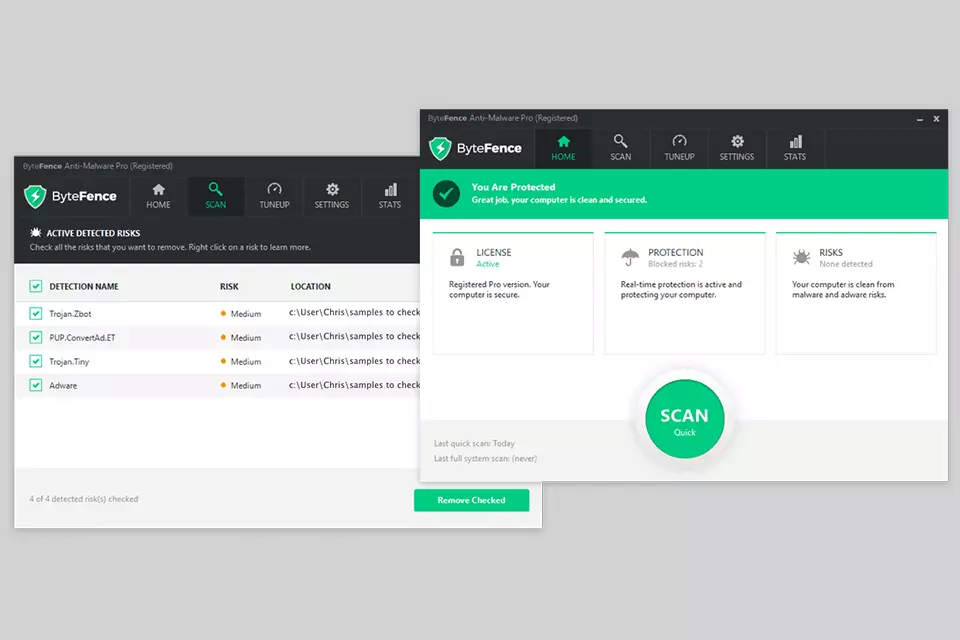
Tuy nhiên, các developer lại phát tán Bytefence Anti-Malware thông qua một phương pháp tiếp thị – đi kèm với các phần mềm khác. Tức là đưa chương trình vào hệ thống mà không cần sự đồng ý của người dùng.
Nhiều người dùng đã báo cáo rằng Bytefence Anti-Malware xâm nhập vào hệ thống và thay đổi các cài đặt. Trong đó thay đổi cả công cụ tìm kiếm mặc định thành search.bytefence.com. Trang web này sau đó sẽ chuyển hướng các truy vấn của người dùng đến những công cụ tìm kiếm của bên thứ ba.
Phương pháp phân phối này được đặt tên là virus Bytefence Anti-Malware. Hầu hết các chuyên gia bảo mật và các chương trình antivirus khác đều xem nó là một chương trình không mong muốn tiềm ẩn (PUP).
Sơ lược về virus Anti-Malware
Trước khi tìm hiểu Bytefence Anti Malware là gì, hãy cùng điểm qua một chút thông tin về virus Anti-malware:
- Tên: Bytefence Anti-Malware
- Nhà phát triển: Byte Technologies
- Hệ điều hành: Windows
- Phương pháp phân phối: gói phần mềm hoặc download trên trang web chính thức
- Vị trí: Subfolder C:\Program Files
- Hành vi: Thay đổi hiệu suất hệ thống, cài đặt trình duyệt, ảnh hưởng đến hiệu suất hệ thống, phát hiện virus không chính xác, chạy ngầm ảnh hưởng đến tốc độ PC.
Bytefence Anti-Malware virus làm những gì?
Khi virus Bytefence Anti-Malware xâm nhập và cài đặt thành công trên PC, nó sẽ thay đổi cài đặt trình duyệt của người dùng. Tiếp theo, chương trình sẽ cài đặt trên các trình duyệt và chiếm quyền điều khiển công cụ và truy vấn tìm kiếm bằng cách thiết lập và gán URL tab mới, trang chủ mới. Đồng thời nó cũng đặt công cụ tìm kiếm mặc định thành search.bytefence.com. Tiếp đến là chuyển hướng tất cả tìm kiếm của người dùng qua trang web search.bytefence.com.
Bên cạnh đó, nó còn làm những việc khác như:
- Xâm nhập vào một số ứng dụng của bên thứ ba hoặc plugin trình duyệt.
- Giảm đáng kể trải nghiệm duyệt web của người dùng.
- Thu thập các thông tin liên quan đến hoạt động duyệt web cùng những dữ liệu khác như địa chỉ IP, truy vấn tìm kiếm, lịch sử truy cập web, và trang, hoạt động chuột/ phím hay vị trí địa lý.
- Chia sẻ các thông tin thu thập được với nhiều bên thứ ba khác. Các bên này có thể sử dụng thông tin của người dùng vào những mục đích phạm pháp khác.
- Tạo các quảng cáo, banner và pop-up khó chịu.
Nếu gặp phải những chuyển hướng không mong muốn đến trang search.bytefence.com, chúng ta cần phải gỡ cài đặt Bytefence Anti Malware cùng với những add-on hay ứng dụng đáng ngờ khác. Vậy cách xóa hoàn toàn Bytefence Anti Malware là gì?
Gỡ cài đặt Bytefence Anti Malware như thế nào?
Hiện nay có hai cách phổ biến để có thể gỡ cài đặt Bytefence Anti Malware.
Phần lớn các chương trình bảo mật đều xem Bytefence Anti Malware là một PUP nguy hiểm. Do đó ta có thể:
- Gỡ Bytefence Anti-Malware bằng các công cụ anti-malware chuyên nghiệp.
- Gỡ cài đặt Bytenfence Anti-Malware khỏi PC theo cách thủ công.
Bytefence Anti Malware được cài đặt trên PC dưới dạng chương trình executable (.exe). Nhiều người dùng cho biết họ không thể gỡ cài đặt Bytefence Anti Malware bằng Add/Remove Programs, bởi vì chương trình này không hề có ở trong danh sách.
Vietnix khuyến khích sử dụng phương pháp gỡ cài đặt Bytefence Anti Malware tự động. Cách này sẽ loại bỏ Bytefence Anti Malware cùng với tất cả malware hay virus khác ở trong PC.
Lưu ý: Mặc dù phần mềm sẽ loại bỏ anti-virus bằng các registry của nó, ta cũng cần phải xóa virus Search.ByteFence.com và reset lại tất cả trình duyệt web. Cuối cùng, hãy reboot hệ thống để có thể lưu lại các thay đổi.
Hướng dẫn gỡ cài đặt Bytefence Anti Malware
Hãy làm theo các hướng dẫn dưới đây để có thể xóa Bytefence anti Malware nhanh nhất:
Bước 1: Disable Bytefence Anti-Malware trong Task Manager
- Nhấn tổ hợp phím Ctrl + Shift + Esc để mở Task Manager
- Tìm process bytefence.exe rồi disable nó.
LƯU Ý: Có thể sẽ có nhiều process liên quan đến ByteFence.
Bước 2: Gỡ cài đặt Bytefence Anti Malware trong Apps (Programs & Features)
- Nhấn tổ hợp Windows + I để mở Settings
- Click vào Apps (hoặc Apps & Features)
- Tìm ByteFence, click vào nó rồi chọn Uninstall.
Bước 3: Remove Bytefence Anti Malware khỏi các file registry
- Nhấn tổ hợp Windows + R để mở Run
- Trong hộp thoại Run, nhập regedit rồi nhấn Enter.
- Tìm và xóa registry entry thuộc về ByteFence.
- Trong hộp registry entry, click vào HKEY_CLASSES_ROOTS
- Tìm các file sau ở trong folder rồi xóa chúng:
HKEY_CURRENT_USER\Software\ByteFence
HKEY_LOCAL_MACHINE\Software\ByteFence
HKEY_LOCAL_MACHINE\Software\Microsoft\Windows\CurrentVersion\Run\egui Bước 4: Xóa tất cả file liên quan đến ByteFence có trong hệ thống
Tìm những file ByteFence ở trong các folder sau rồi xóa chúng:
C:\Program Files\ByteFence
C:\Document and Settings\All Users\Application Data\ByteFence
C:\Documents and Settings\%USER%\Application Data\ByteFenceBước 5: Xóa ByteFence Anti-Malware khỏi trình duyệt
- Trước hết, kiểm tra tất cả shortcut của trình duyệt cho search.bytefence.com. Click chuột phải vào shortcut trình duyệt trên desktop rồi kiểm tra properties cho search.bytefence.com ở cuối shortcut target (command line). Sau đó hãy xóa nó rồi lưu lại các thay đổi.
- Xóa search.bytefence.com khỏi tiện ích mở rộng của trình duyệt.
Đối với Google Chrome:
- Click vào menu ba chấm ở trên cùng góc phải của Chrome
- Chọn More tools > Extensions
- Tìm tiện ích mở rộng rồi chọn Remove để xóa search.bytefence.com
- Mở chrome://settings>content>notifications
- Xóa tất cả thông báo giả mạo, gồm cả những thông báo liên quan đến search.bytefence.com.
Đối với Mozilla Firefox:
- Click vào menu rồi chọn Add-ons
- Tìm Extensions
- Click vào Remove bên cạnh add-in để xóa
- Tìm option trong Menu > Privacy & Security
- Kéo đến phần Permissions rồi block search.bytefence.com.
Đối với Internet Explorer:
- Chọn nút Tools ở phía trên góc phải trình duyệt
- Chọn Manage add-ons
- Chọn All add-ons trong menu drop-down
- Double click vào add-on để xóa tech-connect.biz, rồi chọn Remove
Cuối cùng, reset lại trình duyệt và PC để lưu lại các thay đổi.
Ngoài ra, chúng ta có thể sử dụng VPN (Mạng riêng ảo) để ngăn các nhà cung cấp dịch vụ internet hay các bên thứ ba theo dõi. Ngoài việc giúp người dùng ẩn danh hoàn toàn, chúng ta còn có thể dùng VPN để stream riêng tư, đảm bảo hiệu suất tối ưu. Bên cạnh đó, VPN cũng giúp vượt qua những rào cản địa lý và xem nhiều dịch vụ như Netflix, BBC, Disney+ dễ dàng ở bất kỳ đâu.
Kết luận
Sau khi tìm hiểu ByteFence Anti Malware là gì, ta biết được chương trình này không chỉ chuyển hướng tìm kiếm, mà còn thu thập những thông tin quan trọng của người dùng để chia sẻ với bên thứ ba. Vì nó thường được đi kèm với các phần mềm miễn phí, nên hãy tránh sử dụng các phần mềm này.
Khi nhận thấy những chuyển hướng tìm kiếm lạ, hãy gỡ cài đặt ByteFence Anti Malware ngay lập tức để bảo vệ quyền riêng tư. Bên cạnh đó, luôn đảm bảo có các phần mềm antivirus trên các thiết bị để tránh những cuộc tấn công không mong muốn.